全ての記事をMixhostからColorfulBoxカラフルボックスへの移行するというわけではないのですが、どうすればいいかを書いていきますね。
ムームードメインの設定から
まずは、ムームードメインにログインします。
左側のドメイン管理を見ていきます。
.png)
ドメイン管理⇒ドメイン操作⇒ネームサーバ設定変更の順でクリックしてください。
.png)
コントロールパネルになりドメインが一覧で表示されているかと思います。
新しく移行しようと思う、ドメインのネームサーバ設定変更をクリックしてください。
.png)
クリックするとこの画面になります。
.png)
四角で囲っている部分、今まではMixhostでしたので5つ入っておりますが、今度カラフルボックスでは2つでOKです。
入れるのは、
- ネームサーバー 1: ns1.cbsv.jp
- ネームサーバー 2: ns2.cbsv.jp
になります。
.png)
このような感じですね
ネームサーバ設定変更をクリックしたらお終いです。
こんな画面に切り替わります。
.png)
カラフルボックスの設定
ドメインのところをクリックすると
.png)
DNSの管理をクリックします。
.png)
新しいゾーンを追加を押します
.png)
ソース名とはムームードメインで取得したドメイン名を入れます。
.png)
IPアドレスは何もしなくてOKです。
レコードセットを選択はサーバー名を入れます。
このサーバー名はカラフルボックスに入ったらくるメールに記載されています。
.png)
これになります。
.png)
下の方にスクロールすると
.png)
このようにサーバー名が書いております。
もし、メールがわからなくなった場合は、カラフルボックスのマイページから調べる方法があります。
.png)
cpanelにログインしたら右側のサーバー情報を見ましょう
.png)
サーバー情報をクリックすると
.png)
書いてある情報をこちらに入力します。
.png)
①に独自ドメインを入れます。
②に先ほど調べたサーバー名を入れます。
ここまでしらた次はアドオンの設定になります。
アドオン ドメインの作成をしましょう
クリックするとこの画面になります。
.png)
新しいドメイン名のところに独自ドメインを入れるとサブドメインとドキュメントルートは自動で張り付きます。
張り付いたら、ドメインの追加をクリックしてください。
.png)
①は独自ドメインを入れます。
①を入力したら、サブドメイントとドキュメントルートは自動で入ります。
入れたら②をクリックします。
-1.png)
まとめ
記事の画像が多くてすみません。
量が多くなりましたので、その2へ続きます。
MixhostからColorfulBoxカラフルボックスへの移行!その2
その2はほとんどワードプレスの設定になります。
簡単なような簡単でないような!
そんな感じです。
.png)
.png)
.png)
.png)
.png)
.png)
.png)
-300x151.png)